
文件管理 占存:3.41MB 时间:2022-10-13
软件介绍: Everything 中文版是一款功能强大,便捷实用的文件搜索软件。Everything中文版超级文件搜索软件...
近日有一些小伙伴咨询小编everything如何使用?下面就为大家带来了everything的使用技巧,有需要的小伙伴可以来了解了解哦。
1.首先,我们在桌面打开软件。软件的界面和电脑自带的文件资源管理器还是有点相像的。

2.软件的主要目的就是方便我们快速的查找文件,在搜索框内我们可以键入我们要找的文件,很快就会出现结果。这里有几点要注意,可以更加精确的找到我们需要的文件。

3.比如,如果我们找的是单个文件,加上后缀可以搜索的十分精确。在功能栏中,我们可以在搜索中打开高级搜索。这也可以大大提升我们的搜索效率。

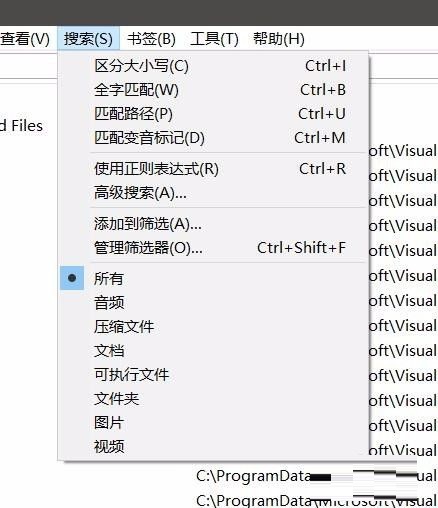

4.其实在功能栏有很多方便我们检索文件的功能,只要你熟悉之后,可以大大方便你查找文件。如果觉得有帮助的话,不要忘了点赞哦 (^o^)
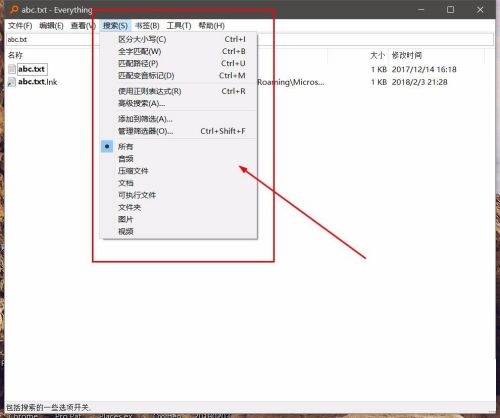

首次运行
Everything在第一次运行时,会建立索引数据库。但你丝毫不用担心,其速度极快,生成的索引文件极小!看看本文下面的回复,你会充满信心。亲身体验之后,你或者也会为其速度震惊。或者,你根本没感觉到它需要建立索引。
索引之后,简洁的程序界面呈现在你的面前,程序状态栏中还会显示索引的文件数量。看到这个数字,你是否惊奇Everything的神速呢?
基本搜索
尽管Everything还处在英文界面,但这并不影响你的基本使用。只须在搜索框中,输入几个字母或汉字,搜索结果就会实时呈现在你的眼前。然后,可以直接双击某条结果,打开文件。也可以直接在结果中进行复制、删除等常见操作。
以上就是小编给大家带来的everything如何使用的全部内容,希望能够帮助到大家哦。